Aiuto:Barra degli strumenti di modifica
La barra degli strumenti di modifica contiene un insieme di pulsanti che ripetono i comandi più comuni del linguaggio di formattazione MediaWiki. Su Wikipedia, in fase di modifica delle voci, oltre alla composizione manuale del codice, è possibile utilizzare diverse barre degli strumenti. Si tratta dunque di scorciatoie, che è sempre possibile inserire a mano nella casella di modifica sottostante, ma che è molto più semplice produrre attraverso questi speciali pulsanti.
Per utilizzare la barra, bisogna navigare il dominio wikipedia.org con un browser compatibile con questa funzione. La barra funziona con Internet Explorer, Mozilla Suite/SeaMonkey, Firefox, Konqueror, Safari, Opera e Google Chrome. La funzione può essere disattivata o personalizzata nelle proprie preferenze da parte degli utenti registrati.
Per formattare una porzione di testo con le caratteristiche desiderate (ad esempio, fare sì che una parola o una serie di parole appaiano in grassetto o in corsivo), bisogna selezionare la porzione desiderata dalla casella di modifica (trascinando il cursore con il tasto sinistro del mouse premuto dall'inizio alla fine della stringa) e cliccando il pulsante opportuno. Se si sta usando un browser delle famiglie Mozilla o Internet Explorer e si clicca un pulsante quando non è selezionato alcun carattere, verrà inserito un testo di esempio nella posizione del cursore all'interno della casella di modifica (ad esempio '''Testo in grassetto''', dove "Testo in grassetto" va sostituito con il testo desiderato). Negli altri casi viene solamente mostrata una spiegazione della relativa funzione.
Un caso tipico in cui risulta molto pratico l'utilizzo della barra è quello della firma: per firmare i propri interventi nelle pagine di discussione, bisogna inserire il codice --~~~~. Non è granché agevole produrre il carattere ~ (la tilde) con una normale tastiera QWERTY: molto più semplice cliccare sul pulsante ![]() , che produce direttamente la firma completa.
, che produce direttamente la firma completa.
Nel tempo sono state prodotte diverse barre degli strumenti. La predefinita più recente, in precedenza nota come "barra degli strumenti di modifica avanzata", si presenta così:

Elenco dei comandi
| Icona | Funzione | Testo visualizzato in modifica | Testo visualizzato nella pagina |
|---|---|---|---|
| Grassetto | '''Testo in grassetto'''
|
Testo in grassetto | |
| Corsivo | ''Testo in corsivo''
|
Testo in corsivo | |
| Firma e data | --~~~~ |
--NomeUtente (msg) 22:14, 18 feb 2025 (CEST) | |
| Collegamento Apre la schermata per l'inserimento guidato dei collegamenti interni o esterni (popup) |
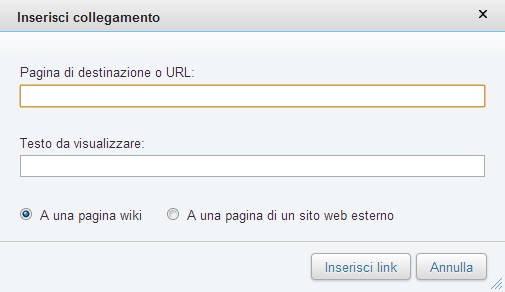 | ||
| Immagini e file multimediali Apre la schermata per l'inserimento guidato delle immagini (popup) |
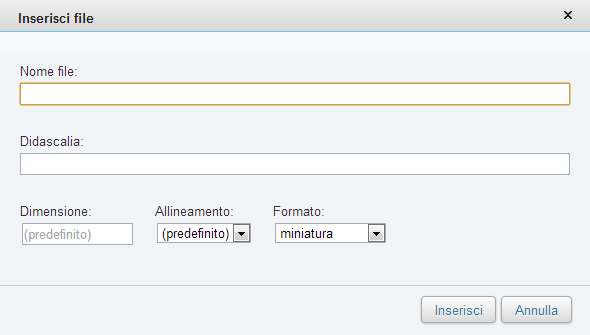 | ||
| Nota Apre la schermata per l'inserimento guidato delle note (popup) |
<ref>Nota</ref>
|
[1] | |
| Inserisci un template Apre la schermata per l'inserimento guidato di un template (popup) |
 | ||
| Evidenziazione della sintassi Attiva o disattiva l'evidenziazione della sintassi |
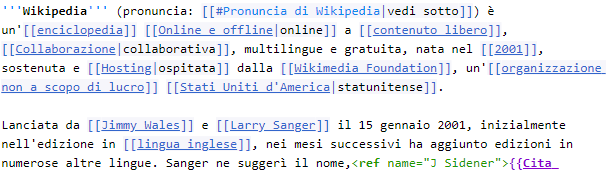 | ||
| Icona | Funzione | Testo visualizzato in modifica | Testo visualizzato nella pagina |
|---|---|---|---|

|
== Titolo sezione ==
|
Titolo sezioneTitolo sezioneTitolo sezioneTitolo sezione | |
| Elenco puntato | * Elemento dell'elenco puntato |
| |
| Elenco numerato | # Elemento dell'elenco numerato |
| |
| Ignora formattazione wiki | <nowiki>Inserisci il ''testo'' da '''non''' [[formattare]]</nowiki>
|
Inserisci il ''testo'' da '''non''' [[formattare]] | |
| Nuova riga | testo prima<br />testo dopo
|
testo prima testo dopo | |
| Grande | <big>Testo grande</big>
|
altro testo Testo grande | |
| Piccolo | <small>Testo piccolo</small>
|
altro testo Testo piccolo | |
| Apice | <sup>Testo in apice</sup>
|
altro testo Testo in apice | |
| Pedice | <sub>abc</sub>
|
altro testo Testo in pedice | |
| Galleria di immagini | <gallery>
|
| |
| Rinvia a un'altra pagina | #RINVIA [[Nome della pagina di destinazione]]
|
Anteprima di una pagina di reindirizzamento | |
| Tabella Apre la schermata per l'inserimento guidato delle tabelle (popup) |
 | ||
| Cerca e sostituisci (popup) | 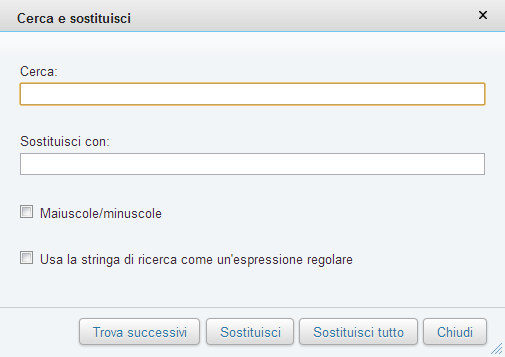 | ||
- Caratteri speciali: permette di inserire simboli e caratteri specifici di altri alfabeti (greco, cirillico, arabo, ebraico, ecc.).
- Aiuto: permette di visualizzare brevi istruzioni per i principali comandi del linguaggio di formattazione wiki.
Personalizzazione della barra di modifica
Gli utenti registrati possono modificare la barra degli strumenti predefinita tramite la scheda "Casella di modifica" delle proprie preferenze.
- Deselezionando l'opzione Abilita barra degli strumenti di modifica, la finestra di modifica non genererà nessuna barra.
- Deselezionando l'opzione Abilita le finestre per l'inserimento di collegamenti, tabelle e la funzione di cerca e sostituisci, vengono disabilitate le finestre popup per l'inserimento guidato descritte in precedenza; la barra degli strumenti di modifica si presenterà come segue:

| Icona | Funzione | Testo visualizzato in modifica | Testo visualizzato nella pagina | |||||||||
|---|---|---|---|---|---|---|---|---|---|---|---|---|
| Collegamento esterno | [http://www.example.com titolo del collegamento]
|
titolo del collegamento | ||||||||||
| Collegamento interno | [[Titolo del collegamento]]
|
Titolo del collegamento | ||||||||||
| File incorporato | [[File:Esempio.jpg|miniatura]]
|
|||||||||||
| Nota | altro testo<ref>Inserire qui il testo della nota</ref>
|
altro testo[1]
| ||||||||||
| Tabella | {| class="wikitable" border="1"
|
| ||||||||||
Personalizzazioni avanzate
Documentazione di approfondimento e collegamenti utili per personalizzare la propria barra degli strumenti:
- (EN) Manual:Custom edit buttons: manuale per la personalizzazione dei pulsanti, su MediaWiki.
- (EN) Extension:WikiEditor/Toolbar customization: personalizzazione della toolbar con WikiEditor, su MediaWiki.
- (EN) WikiEditor Toolbar Icons: icone predefinite per la toolbar con WikiEditor, su Wikimedia Commons.
wikEd

wikEd è una barra completa di editing, con cui è possibile integrare quella standard. Attualmente funziona solo per Firefox ed altri browser Mozilla. Per maggiori informazioni, vedi Aiuto:Accessori/WikEd.
Edittools
Un'altra plancia di strumenti è rappresentata dall'Edittools. A differenza delle altre barre, essa si presenta sotto l'area di modifica. Permette di firmare, nonché l'inserimento di caratteri speciali, avvisi, tabelle, tag (come <ref>, <math>, <nowiki> ecc.), sezioni (anche quelle predefinite), oltre a una serie di funzioni speciali.
Vecchie versioni
Rispetto all'attuale, esiste una vecchia versione (da molti percepita come "classica") che è stata resa un accessorio. Per informazioni su questa vecchia versione e su come attivarla, si veda Aiuto:Vecchia barra degli strumenti di modifica.
Icone
Su Commons è presente una categoria che raccoglie le immagini utilizzate nelle diverse barre degli strumenti: commons:Category:MediaWiki edit toolbar screenshots.
